Hogyan adjunk betűtípusokat illusztrátor
Tudja meg, hogy milyen betűtípust szeretne. Az Adobe Illustrator elismerte a betűtípus teljesnek kell lennie, a dőlt, félkövér, és egyéb funkciók.


Töltse le a font a számítógépen. Ha a számítógép nem rendelkezik ezzel a betűtípust, akkor töltse le most, és mentse el valahová, ahol könnyen megtalálja azt. A legtöbb letöltött fájlokat tömörített formában.


- Ha már telepítve van a Windows, akkor kattintson a képre a jobb egérgombbal, majd kattintson a «Install».
- Ha már telepítve van a Mac OS, akkor kattintson a fájlra kétszer, amely megnyitja a betűtípus Book, és megmutatja a betűtípust. Kattintson «Telepítés», a telepítés befejezéséhez.
- Újraindítás Illustrator. Az újonnan telepített betűtípus jelenik meg a font menü után a program újraindítása és az összes betűtípus betöltött font könyvtár.


Nyissa meg a dokumentumot. Akkor hozzon létre egy új dokumentumot, vagy nyisson meg egy régit.


Kattints a meglévő szövegmezőbe, vagy hozzon létre egy újat a «típusú szerszám» (T).


- Tartsuk szem előtt, és ki tudja választani a betűtípust, kattintson a «típust» menü a fő eszköztáron, majd válassza font> [font neve].


Kezdjük egy új forgatókönyvet! És ne felejtsük el, hogy mentse a munkáját rendszeresen.
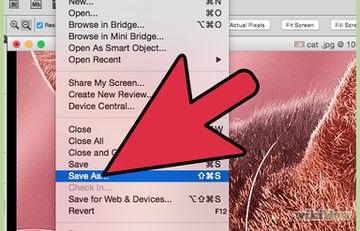
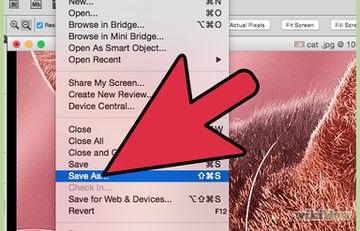
Hogyan lehet javítani a minőséget a képformátum jpg


Hogyan Kép kivágásához Illustrator
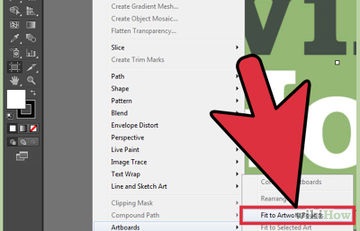
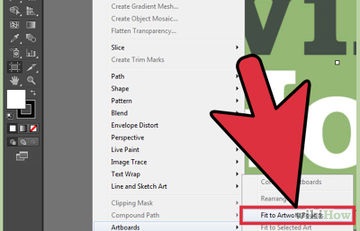
Hogyan változtassuk meg a méret a vászon Adobe Illustrator


Hogyan hozzunk létre egy hátteret a Photoshop


Hogyan adjunk átláthatóságát Photoshop


Hogyan változtassuk meg a háttér színét a Photoshop


Hogyan kell felhívni a görbe vonal a Photoshop


Hogyan fordítsa a színeket a Photoshop


Hogyan hozzunk létre egy flash animáció


Hogyan kell felhívni a szín MS Paint